






タブレットとしても使えるウルトラブック DELL XPS 12 レビュー
今回ご紹介するのは、液晶モニタ部分がくるっと回転するウルトラブックXPS 12。いわゆるタッチ式コンバーチブル(利用シーンに合わせてノートパソコン形状やタブレット形状に変更できる)と呼ばれるタイプです。

- 【レビュー1】 使ってて楽しい♪ DELL XPS 12 レビュー
- 【レビュー2】 XPS 12の外観と接続端子をチェック
- 【レビュー3】 XPS 12のキーボードをチェック
- 【レビュー4】 XPS 12のモニタと回転構造をチェック
- 【レビュー5】 XPS 12の性能をベンチマークテスト
- 【レビュー6】 Windows8の使用感をチェック
- 【レビュー7】 上位の薄型ウルトラブックNew XPS 13と比較New!
【レビュー6】 Windows8の使用感をチェック
XPS 12の最大の特徴である、Windows8の使用感についてご紹介します。
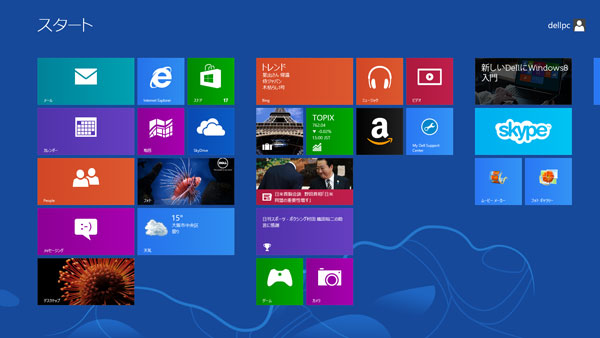
Windows8のメイン画面。メールやインターネット、写真閲覧など利用頻度が高い用途は、この画面で簡単に楽しめます。文章作成時などで使い慣れたWindows7風のデスクトップ画面を表示したい場合は、一番左下の部分(ひまわりの絵)をクリックすればOKです。
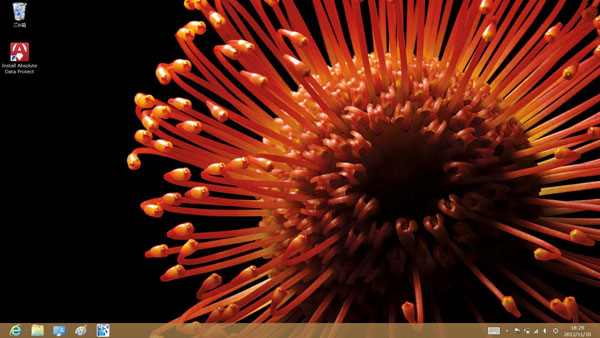
使い慣れたデスクトップ画面。Windows8特有の基本画面に違和感がある方もご安心ください。慣れたら、Windows8の全機能を使いこなしてみてください。
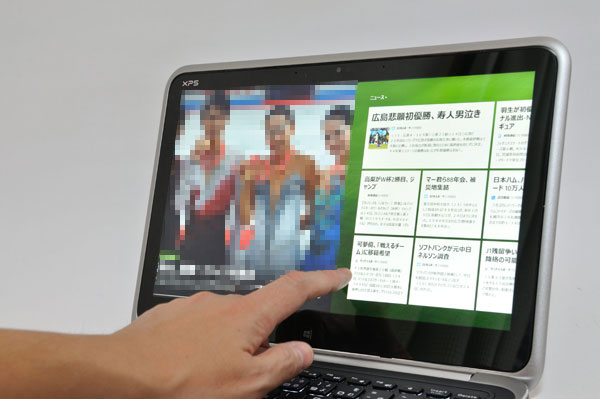
XPS 12はタッチパネルを装備しているので、タブレットのように指で著間的な操作が可能です。写真のようなニュースも簡単にチェックできます。
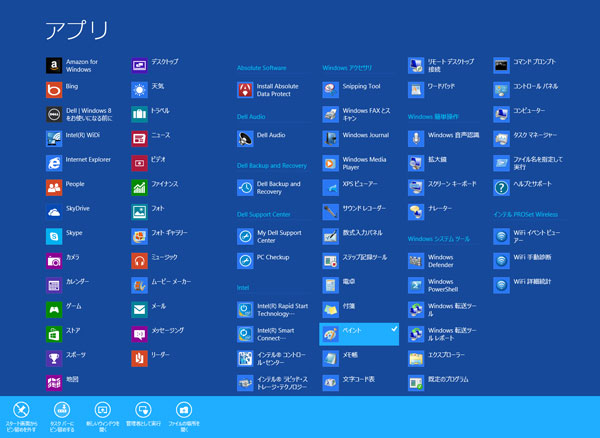
アプリ一覧。Windows7の「すべてのプログラム」に相当する画面です。アイコンとアプリ名で整理されており、慣れるとWindows
7よりも使いやすいです。
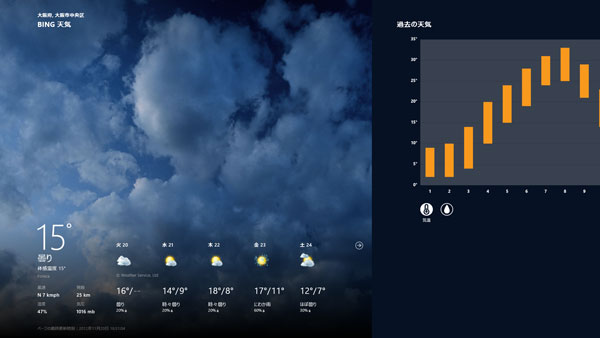
天気画面。住居地域の天気や温度・湿度、週間天気予報、過去の天気等がわかります。外出する際に便利かも。
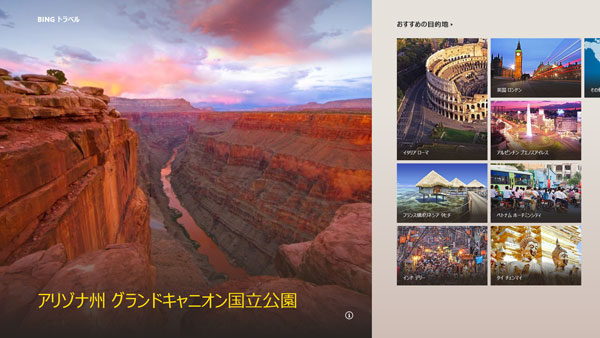
BINGトラベル。全世界の有名観光地域の写真がインターネットを通じて閲覧可能。ちょっとした旅行気分が楽しめるようで、娘が楽しそうに見てました。
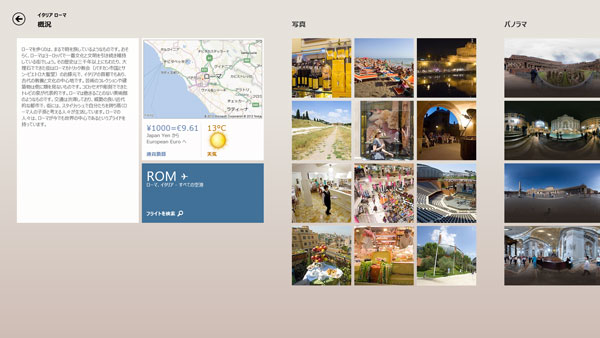
観光地域の概要や現在の天気もわかります。海外に頻繁に行く方にも良いかもしれません。

イタリア・ローマの3D画像例。Googleのストリートビューと同じですね。個人の顔がハッキリ写っているのはプライバシー的にどうかと思いますが、タッチパネルでグリグリ触っていると現地に行った気分が楽しめます。

3D機能なので、上下左右に画面を移動できます。足下も見えるのでスゴイです。

とあるサッカー場の写真。画面中央に見えるのはゴールです。拡大や縮小、回転もできます。日本代表になった気分ですね。(笑)
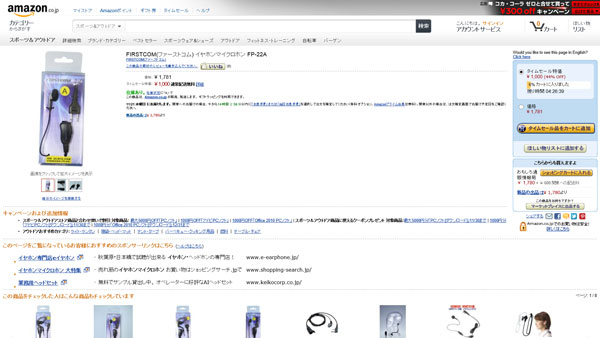
Windows8の基本画面には、アマゾンアプリもあります。売れ筋商品や自分の購入履歴などから選ばれるおすすめ商品もチェックできます。アマゾンを頻繁に利用する方に便利ですね。

写真機能。写真を楽しむ時は、わざわざデスクトップ画面にいかなくてもOK。XPS
12は光沢画面なので、写真がキレイです。
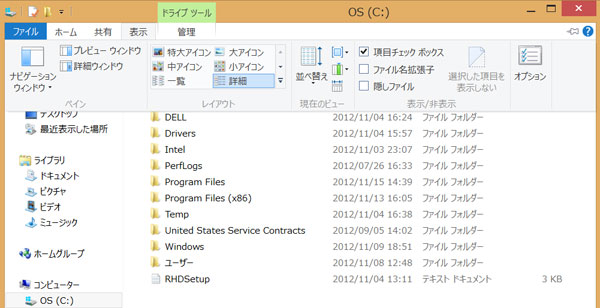
余談ですが、Windows8はフォルダ表示がリボン方式に変更されました。過去にもWordやExcelなどで先行導入されている機能です。目立ちませんが、使いやすく改良されています。

Windows8のファイルコピー画面。転送状況が詳しく表示され、さらに、右上に一時停止ボタンが付きました。一度コピーしてみたものの、思った以上にコピー時間がかかる場合に最適です。
DELL公式サイト 製品ページリンク

タブレットとしても使えるウルトラブック DELL XPS 12
![]() 液晶モニタ部分がくるっと回転するウルトラブックXPS 12
液晶モニタ部分がくるっと回転するウルトラブックXPS 12
詳しくはXPS12 Ultrabook(DELL公式ページ)をご参照ください。

【レビュー5】 XPS 12の性能をベンチマークテスト<< >>【レビュー7】 上位の薄型ウルトラブックNew XPS 13と比較